Mixare significa “miscelare” e nell’ambito musicale consiste nel sovrapporre più tracce audio in modo a creare un unico file in uscita. Spesso il termine “Mixare” viene utilizzato impropriamente, soprattutto nel mondo dei DJ, per far riferimento alla unione di più brani musicali: il mixaggio di due o più canzoni in tal caso crea dei medley musicali concatenati per poter ascoltare il tutto senza interruzioni.
In questo articolo vediamo come mixare due o più canzoni (in entrambi i significati sopra definiti) usando un semplice programma che si chiama Kanto Audio Mix. Grazie a questo tool potrai mixare più canzoni e unire più file MP3 in modo omogeneo e professionale grazie agli effetti cross-fade automaticamente applicati nel passaggio da una musica all’altra. Questo programma consente anche di sovrapporre completamente due o più tracce audio diverse (funzione utile a chi ad esempio ha ad esempio la traccia della voce in un file e quella della musica in un altro e vuole sovrapporle e mixarle per creare il file musicale completo).
Vediamo i passi da seguire per Mixare due o più Canzoni MP3.
Sommario
Soluzione n.1: Audio Mix
Passo 1. Scarica, installa e avvia Audio Mix sul tuo PC
Scarica la versione demo del programma dal seguente pulsante. La versione gratuita ha tutte le funzioni attive. L’unica “limitazione” se così la possiamo chiamare, è relativa alla presenza di una “voce demo” in sovrapposizione al file audio mp3.
Il programma supporta Windows 11/10, 8.1, 8, 7, Vista e XP
Dopo l’installazione del programma fai doppio click per aprire la schermata principale. Eccola raffigurata qui sotto:

Passo 2. Importa le canzoni MP3 da mixare
Clicca al centro della schermata per caricare il files mp3 che vuoi mixare tra di loro. Dopo l’importazione dei files vedrai una cosa del genere:

Per ogni traccia audio mp3 caricata potrai definire il tempo di inizio e di fine. Solitamente nel mixaggio di più brani mp3 non si fa mai ascoltare la canzone dall’inizio fino alla fine: con questo programma quindi potrai decidere fino a quando farla ascoltare e decidere da quale punto far iniziare la canzone successiva. Per decidere tempo inizio e fine del mp3 dovrai semplicemente spostare i cursori sulla traccia audio, come si vede nella fig. seguente:
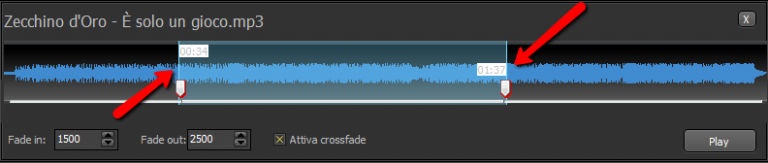
In basso alla traccia audio noterai altri parametri come “Fade in“, “Fade Out” e “Crossfade“. Questi sono effetti già attivi e che consentono di passare da una musica ad un altra in modo graduale proprio come se si facesse un mixaggio professionale! Se deselezioni il box “Attiva Crossfade” il passaggio da una canzone alla successiva avverrà tramite l’abbassamento graduale del volume della prima canzone per poi iniziare con l’aumento del volume del mp3 successivo.
Passo 3. Anteprima ed export del file MP3 mixato
Una volta importate le tracce mp3 e deciso per ognuna di essa il punto di inizio e fine avrai già fatto il 99% del lavoro di mixaggio. Infatti cliccando in basso a destra su “ASCOLTA ANTEPRIMA AUDIO” potrai già ascoltare tutti i brani concatenati tra di loro.
NB: Se invece per mixaggio intendi la “sovrapposizione” delle tacce audio importate, non dovrai far altro che cliccare il box “Sovrapponi Tracce Audio” in basso a destra.
Quando il mixaggio delle canzoni mp3 ti soddisfa potrai procedere all’esportazione del file musicale finale cliccando su “Esporta e salva file audio“. Di default il brano verrà salvato in formato mp3 sul desktop, ma potrai anche decidere di salvarlo in altri formato audio come ogg, wav, mp4, m4a o aac.
Tutto qui! Inoltre ricorda che con Kanto Audio Mix potrai, per ogni traccia effettuare modifiche ed ottimizzazioni come ad esempio cambiare volume e velocità, aumentare o diminuire i bassi e gli acuti del mp3, rimuovere la voce dalla canzone con il Vocal Remover, ecc…
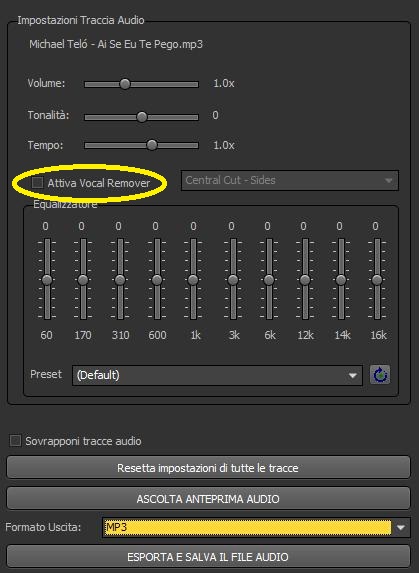
Soluzione n.2: Online Audio Joiner
Se possiedi un computer Mac, o se in generale non vuoi installare un software sul tuo PC per mixare file MP3, allora potresti sempre optare per una delle tante piattaforme online in grado di combinare più file MP3. Questi servizi online consentono di fare tutto il processo tramite il browser (caricamento file, regolazione parametri e unione dei brani musicali).
Audio Joiner è un buon servizio per combinare più file audio mp3 in maniera semplice e veloce. Ecco i 3 step da seguire.
Seleziona File audio
Accedi alla homepage del servizio tramite questo link. Dalla schermata principale che appare, carica i file audio che desideri unire facendo clic sul pulsante Scegli file o trascinandoli direttamente.

Combina file
Puoi trascinare e rilasciare i tuoi file per ordinarli come desideri e la funzione di dissolvenza incrociata (cross-fade) dei brani sarà già preimpostata. Potrai ovviamente rimuovere l’effetto crossfade se non ti interessa.
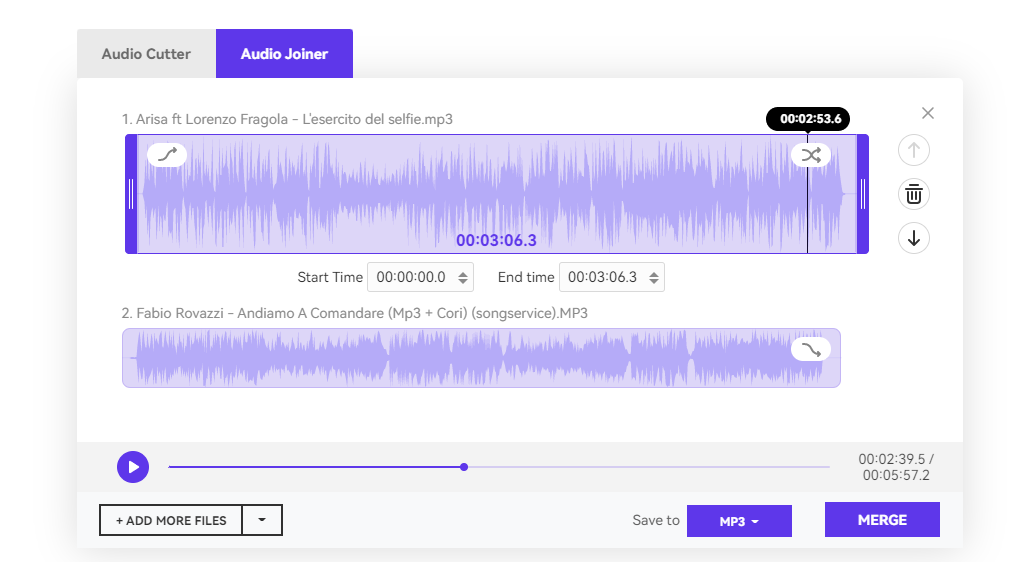
mixare mp3 online
Nella figura sopra abbiamo inserito due canzoni, ma volendo è possibile mixare più canzoni premendo sul pulsante Add more files e importandole dal tuo dispositivo.
Salva i file uniti
Clicca su Merge per poter ascoltare l’anteprima delle canzoni mixate. Se tutto è OK potrai procedere al salvataggio del file audio finale sul tuo computer (o cellulare) in formato MP3.

GloboSoft è una software house italiana che progetta e sviluppa software per la gestione dei file multimediali, dispositivi mobili e per la comunicazione digitale su diverse piattaforme.
Da oltre 10 anni il team di GloboSoft aggiorna il blog Softstore.it focalizzandosi sulla recensione dei migliori software per PC e Mac in ambito video, audio, phone manager e recupero dati.



Non è possibile eliminare la voce che ogni tanto dice: “si tratta di una demo, Kanto Audio Mix” ???
Con l’acquisto della licenza del programma si elimina quella voce…